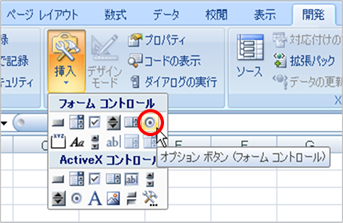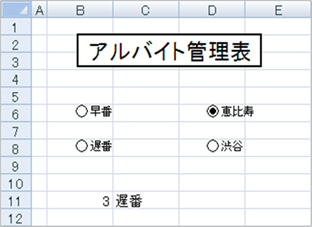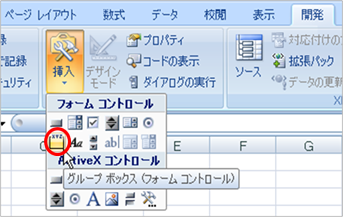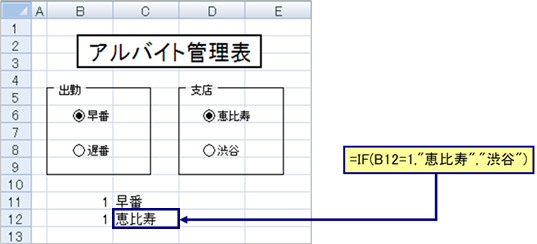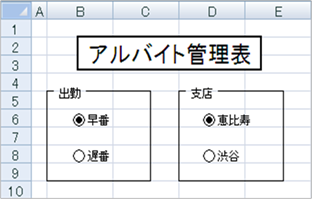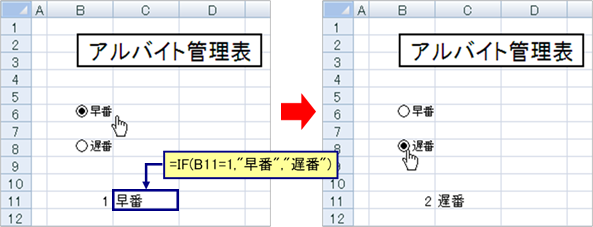|
|
|
|
|
|
|
|
|
|
|
|
�StiLL�Excel���257 �t�H�[��--�I�v�V�����{�^���@Excel2007�� |
|
|
|
|
|
|
|
|
|
|
|
|
|
|
|
�������̑I��������l��I������A���̂悤�Ȃ��Ƃ��������ꍇ�ɂ́A�I�v�V�����{�^�����g�p���܂��BIF�����Ƃ̑g�ݍ��킹�ŁA�I�����ꂽ�l��ʃZ���ɕ\�������A�O�X��ɂ��Љ���R���{�{�b�N�X���l�A�{�i�I�ȃv���O�����̑����ƂȂ�܂��B |
���Ή����@�F�t�H�[��
�R���g���[���̈ꗗ����A�I�v�V�����{�^�����V�[�g�ɓ\��t���܂��B�\��t�����I�v�V�����{�^�����ꂼ��ɒl����͂��A�����N����Z����ݒ肵�܂��BIF�����g���ƁA���̃����N����Z�����g���āA�ʂ̃Z���ɒl��\�������邱�Ƃ��ł��܂��B |
�����Q�l�܂łɁB�I�v�V�����{�^���̓O���[�v�{�b�N�X�ł����邱�Ƃɂ��A���ꂼ�ꂪ�ʂ̃Z���Ƀ����N���܂��B����āA������ꂽ�O���[�v�ʁX�ɒl��I�����邱�Ƃ��ł��܂��B |
|
|
|
|
|
|
|
|
|
|
|
|
|
|
|
|
|
|
|
|
|
|
|
|
����́A�o�b�N�i���o�[028�ł��Љ���A�u�t�H�[��--�I�v�V�����{�^���v��Excel2007�ł����Љ�܂��B |
|
|
|
|
|
|
|
|
|
|
|
|
�� |
Excel2003�ȑO�̃o�[�W�����ł̕��@�́A�ȉ��̃o�b�N�i���o�[�����Q�Ƃ��������B |
|
|
|
�y�o�b�N�i���o�[028�z
�t�H�[��--�I�v�V�����{�^�� |
|
|
|
|
|
|
|
|
|
|
|
|
|
|
|
|
|
|
|
|
|
|
|
|
���ȉ��̂悤�ɁA�u�o�v�Ɓu�x�X�v���I���ł���{�^�������܂��B |
|
|
|
|
|
|
|
|
|
|
|
|
|
|
|
|
|
|
|
|
|
|
|
|
|
|
|
|
|
|
|
|
|
|
|
|
|
|
|
|
|
|
|
|
|
|
|
|
|
|
|
|
|
|
|
|
|
|
|
|
|
|
|
|
|
|
|
|
|
|
|
|
|
|
|
|
���I�v�V�����{�^�� |
|
|
|
|
|
|
|
|
|
�O���[�v�{�b�N�X�Ɋ܂܂��I�v�V�����̃O���[�v����1��I������{�^���ł��B1�̃O���[�v�� |
|
�I���ł���I�v�V�����{�^����1�����ł��B�����̑I��������1������I������Ƃ��Ɏg�p���܂��B |
|
|
|
|
|
|
|
|
|
|
|
|
�� |
�I�v�V�����{�^�����쐬����ׂɂ� [�J��]�^�u�����{���ɕ\������Ă���K�v������܂��B |
|
|
[�J��]�^�u��\��������@�͉��L�̃o�b�N�i���o�[�����Q�Ƃ��������B |
|
|
|
|
�y�o�b�N�i���o�[255�z
��--INDEX���A�R���{�{�b�N�X�̍����@Excel2007�� |
|
|
|
|
|
|
|
|
|
|
|
|
|
�@[�J��]�^�u��[�}��] �{�^����[�t�H�[��
�R���g���[��] �̈ꗗ����A[�I�v�V�����{�^��] ��I�� |
|
|
�V�[�g��ɓ\��t���܂��B |
|
|
|
|
|
|
|
|
|
|
|
|
|
|
|
|
|
|
|
�t�H�[�� �R���g���[���̃I�v�V�����{�^�� |
|
|
|
|
|
|
|
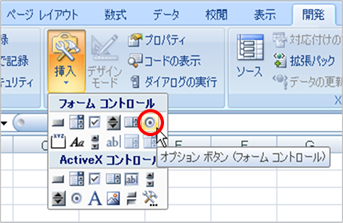
|
|
|
|
|
|
|
|
|
|
|
|
|
|
|
|
|
|
|
|
|
|
|
|
|
|
|
|
|
|
|
|
|
|
|
|
|
|
|
|
|
|
|
|
|
|
|
|
|
|
|
|
|
|
|
|
|
|
|
|
|
|
|
|
|
|
|
|
|
|
|
|
|
|
|
|
|
|
|
|
|
|
|
|
|
|
|
|
|
|
|
|
|
|
|
|
|
|
|
|
|
|
|
|
|
|
|
|
|
|
|
|
|
|
|
|
|
|
|
|
|
|
|
|
|
|
|
|
|
|
|
|
|
|
|
|
|
|
|
|
|
|
|
|
|
|
|
|
|
|
|
|
|
|
|
|
|
�A�\��t�����I�v�V�����{�^����ʼnE�N���b�N��[�R���g���[���̏����ݒ�]��[�R���g���[��]�^�u��I�����A |
|
[�����N����Z��] �ɔC�ӂ̃Z����I�����܂��B |
|
|
|
|
|
|

|
|
|
|
|
|
|
|
|
|
|
|
|
|
|
|
|
|
|
|
|
|
|
|
|
|
|
|
|
|
|
|
|
|
|
|
|
|
|
|
|
|
|
|
|
|
|
|
|
|
|
|
|
|
|
|
|
|
|
|
|
|
|
|
|
|
|
|
|
|
|
|
|
|
|
|
|
|
|
|
|
|
|
|
|
|
|
|
|
|
|
|
|
|
|
|
|
|
|
|
|
|
|
|
|
|
|
|
|
|
|
|
|
|
|
|
|
|
|
|
|
|
|
|
|
|
|
|
|
|
|
|
|
|
|
|
|
|
|
|
|
|
|
|
|
|
|
|
|
|
|
|
|
|
|
|
|
|
|
|
|
|
|
|
|
|
|
|
|
|
|
|
|
|
|
|
|
|
|
|
|
|
|
|
|
|
|
|
|
|
|
|
|
|
|
|
|
|
|
|
|
|
|
|
|
|
|
|
|
|
|
|
|
|
|
|
|
|
|
|
|
|
|
|
|
|
|
|
|
|
|
|
|
|
|
|
|
|
|
|
|
|
|
|
|
|
|
|
|
|
|
|
|
|
|
|
|
|
|
|
|
|
|
|
�B���l�ɃI�v�V�����{�^���𑼂�1�\��t���A���ꂼ��̒l��
�u���ԁv�E�u�x�ԁv�ɂ��܂��B�����āA |
|
|
���ꂼ���I������ƁA�A�Őݒ肵�� [�����N����Z��]
�̒l���ς��܂��̂ŁAIF�������g���ƁA |
|
�l��\�������邱�Ƃ��ł��܂��B |
|
|
|
|
|
|
|
|
|
|
|
|
|
|
|
|
|
|
|
|
|
|
|
|
|
|
|
|
|
|
|
|
|
|
|
|
|
|
|
|
|
|
|
|
|
|
|
|
|
|
|
|
|
|
|
|
|
|
�C���}�̂悤�ɁA�I�v�V�����{�^���������2�\��t���A���ꂼ��̒l���u�b����v�A�u�a�J�v�ɂ��܂��B |
|
����ƁA�u���ԁv���u�x�ԁv�A�u�b����v���u�a�J�v�����ꂼ��I�Ԃ悤�ɂ������Ă��A�����4�̒����� |
|
���I������悤�ɂȂ��Ă��܂��܂��B�i[�����N����Z��] �̒l�������ӏ��ɂȂ��Ă��܂��܂��j |
|
|
���̂悤�ȏꍇ�A�O���[�v�{�b�N�X���g�p���܂��B |
|
|
|
|
|
|
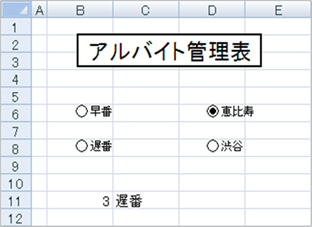
|
|
|
|
|
|
|
|
|
|
|
|
|
|
|
|
|
|
|
|
|
|
|
|
|
|
|
|
|
|
|
|
|
|
|
|
|
|
|
|
|
|
|
|
|
|
|
|
|
|
|
|
|
|
|
|
|
|
|
|
|
|
|
|
|
|
|
|
|
|
|
|
|
|
|
|
|
|
|
|
|
|
|
|
|
|
|
|
|
|
|
|
|
|
|
|
|
|
|
|
|
|
|
|
|
|
|
|
|
|
|
|
|
|
|
|
|
|
|
|
|
|
|
|
|
|
|
|
|
|
|
|
|
|
|
|
|
|
|
|
|
|
|
|
|
|
|
|
|
|
|
|
|
|
|
|
|
|
|
|
|
|
|
|
|
|
|
|
|
|
|
|
|
|
|
|
���O���[�v�{�b�N�X |
|
|
|
|
|
|
|
|
|
�I�v�V�����{�^���A�`�F�b�N�{�b�N�X�ȂNJ֘A����R���g���[�����O���[�v������g������у��x���ł��B |
|
|
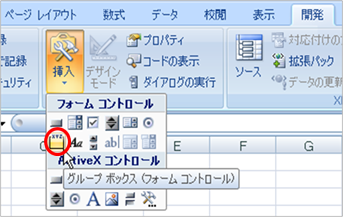
|
|
|
|
|
|
|
|
|
|
|
|
|
|
|
|
|
|
|
|
|
|
|
|
|
|
|
|
|
|
|
|
|
|
|
|
|
|
|
|
|
|
|
|
|
|
|
|
|
|
|
|
|
|
|
|
|
|
|
|
|
|
|
|
|
|
|
|
|
|
|
|
|
|
|
|
|
|
|
|
|
|
|
|
|
|
|
|
|
|
|
|
|
|
|
|
|
|
|
|
|
|
|
|
|
|
|
|
|
|
|
|
|
|
|
|
|
|
|
|
|
|
|
|
|
|
|
|
|
|
|
|
|
|
|
|
|
|
|
|
|
|
|
|
|
|
|
|
|
|
|
|
|
|
|
|
|
|
|
|
|
|
|
|
|
�D���ꂼ����O���[�v�{�b�N�X�ł�����ƁA[�����N����Z��] ��ʂ̉ӏ��ɐݒ�ł��A�ʁX�ɑI������ |
|
���Ƃ��ł��܂��B |
|
|
|
|
|
|
|
|
|
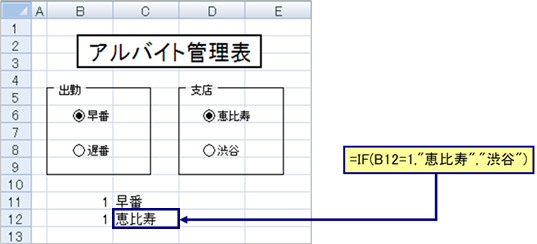
|
|
|
|
|
|
|
|
|
|
|
|
|
|
|
|
|
|
|
|
|
|
|
|
|
|
|
|
|
|
|
|
|
|
|
|
|
|
|
|
|
|
|
|
|
|
|
|
|
|
|
|
|
|
|
|
|
|
|
|
|
|
|
|
|
|
|
|
|
|
|
���u�x�X�v�O���[�v�̃I�v�V�����{�^���� |
|
|
|
|
|
|
|
[B12] �̃Z���Ƀ����N���Ă��܂��B |
|
|
|
|
|
|
|
|
|
|
|
|
|
|
|
|
|
|
|
|
|
|
|
|
|
|
|
|
|
|
|
|
|
|
|
|
|
|
|
|
|
|
|
|
|
|
|
|
|
|
|
|
|
|
|
|
|
|
|
|
|
|
|
|
|
|
|
|
|
|
|
|
|
|
|
|
|
|
|
|
|
|
|
|
|
|
|
|
|
|
|
|
|
|
|
|
|
|
|
|
|
|
|
|
|
|
Copyright(C) �A�C�G���A�C�����������@���f�]�ڂ��ւ��܂� |
|
|
|
|
|
|
|
|
|
|
|
|